今天的文章我们来学习字体建模动画,会应用到几个新的知识点,可以帮助我们更好地完成材质部分,同时也可以提高视觉感官。
一、效果图
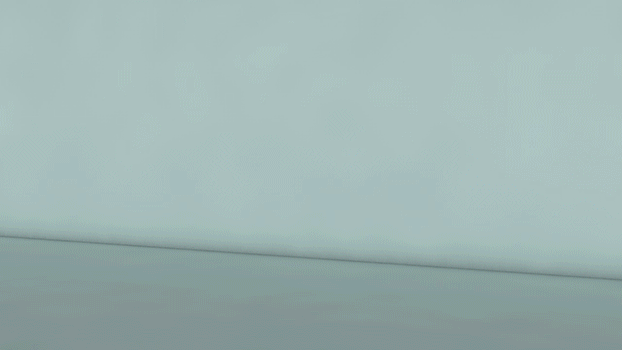
二、教程
1、
首先打开我们的C4D

2、
文件-新建
长按画笔新建一个文本,输入主题,字体粗体
按鼠标中键进入正视图,点击画笔
绘制一个动画的图案样条
长按阵列,新建一个布尔样条,将样条和文本都放到布尔样条下方
点击布尔样条,模式改为B减A

3、
点击样条,时间线移动到0帧,样条移动完成覆盖文本打上关键帧
时间线移动到30帧,样条移动出文本打上关键帧
按鼠标中键返回透视视图
长按细分曲面,新建一个挤压,将样条布尔放到挤压下方
点击挤压,移动改为0、0、7;封顶里,顶端和末端都改为圆角封顶,步幅都改为8,半径都改为3
长按运动图形,新建一个克隆,将挤压放到克隆下方
点击克隆,数量改为5,位置Y改为0,Z改为-13

4、
点击克隆,长按运动图形-效果器,新建一个步幅
点击步幅,参数里,时间偏移改为7
点击挤压,复制,得到挤压1
点击挤压1,移动改为0、0、-63;位置Z改为10;封顶里,半径都改为4
新建一个材质球,命名为挤压1
不勾选颜色
反射里,添加一层GGX,粗糙度改为20;层颜色里,纹理改为菲涅耳,混合强度改为20;层菲涅耳里,菲涅耳改为导体,预置改为铜

5、
点击克隆,长按运动图形-效果器,新建一个着色
点击着色,不勾选使用Alpha/强度;着色里,通道改为颜色
新建一个材质球,命名为渐变
颜色里,纹理改为渐变,点击渐变图片,左边颜色H改为239,S改为89,V改为72;右边颜色H改为0,S改为50,V改为83
新建一个材质球,命名为挤压
颜色里,纹理改为MoGraph-颜色着色器
反射里,添加一层GGX,层颜色里,纹理改为菲涅耳,亮度改为27,混合强度改为33

6、
点击内容浏览器GSG_HDRI_Studio_Pack-HDRStudioRig.c4d
在搜索HDR的环境贴图,拖入HDR Studio Rig Controls的HDR File里

长按立方体,新建一个平面,将宽度和高度都改为2160,移动到文本下方作为地面
复制平面,得到平面1,旋转90度,移动到文本后方作为背景
新建一个摄像机,时间线为0帧,位置X改为876,Y改为124,Z改为-871;旋转H改为26打上关键帧
时间线移动到30帧,位置X改为-66,Y改为140,Z改为-911;旋转H改为24打上关键帧
新建一个材质球,命名为背景
颜色H改为174,S改为8,V改为86
渲染设置里,效果添加全局光照和环境吸收
点击全局光照,预设改为室内-预览(小型光源)

结语:今天的新知识点是运动图形效果器里面着色和步幅,这两个分部的作用就是可以重叠颜色和改变克隆动画。
以上就是今天的内容,关注疯狂的美工官网,每天分享不同设计教程!

转载说明:欢迎转载本站所有文章,如需转载请注明来源于《疯狂的美工装修助手网站》。
本文链接:https://www.mgzxzs.com/c4d/5868.html





